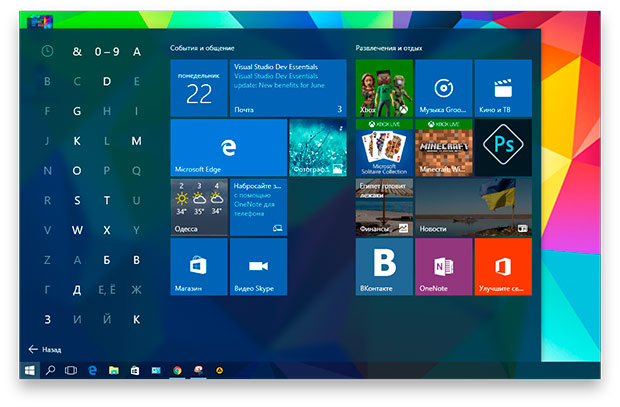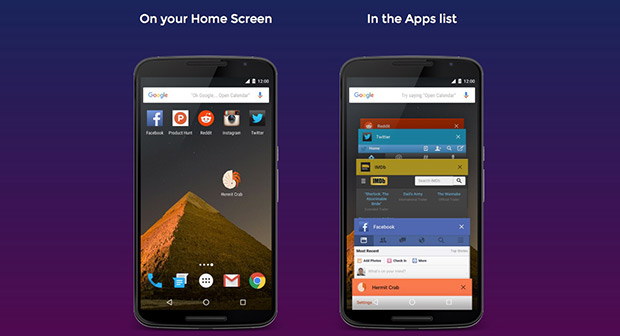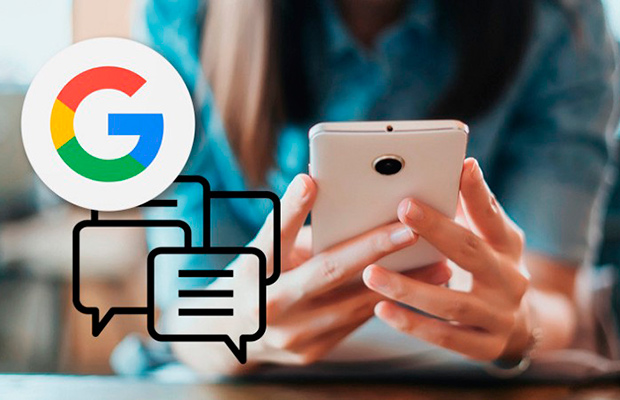
Бывает такая ситуация, что вы переписываетесь с кем-то на вашем iPhone или iPad, и вам нужно найти некоторую информацию в Интернете. Обычно вы выходите из приложения «Сообщения» и запускаете поиск Google. Но все можно сделать намного проще.
Благодаря специальному расширению от Google, вы можете вызвать поиск, просто нажав на специальный значок в приложения «Сообщения». Вы также сможете проверить текущую погоду, искать местные рестораны, близлежащие предприятия, посмотреть актуальные новости и отследить видео по любой теме. Что самое важное, вы сможете поделиться результатами поиска с человеком, с которым вы в данный момент переписываетесь. Давайте посмотрим, как это делается.
Включите поиск в Google
На устройстве iPhone или iPad откройте приложение «Сообщения» (iMessage) и начните или возобновите разговор с кем-либо. Чтобы запустить поиск в Google, нажмите на соответствующий значок внизу экрана. Если вы не находите необходимой иконки, это означает, что у вас не установлено приложение Google Search. Вы можете скачать его по ссылке.

Найдите что-то и отправьте
Введите необходимый поисковый запрос для поиска. Коснитесь ссылки «Share» (Поделиться) рядом с любым результатом, которым вы хотите поделиться с человеком в переписке.

Поделитесь GIF-файлами
Хотите отправить кому-нибудь смешной или умный GIF-файл? Нажмите на кнопку «GIF» в конце поля поиска Google. Сузьте поиск, набрав такую фразу, как «С днем рождения» или «Bon Voyage». Нажмите на понравившийся GIF и отправьте его.

Поделитесь прогнозом погоды
В функции поиска, нажмите на значок «Погоды» (Weather), чтобы увидеть местную температуру на сегодня и прогнозы на ближайшие несколько дней. Нажмите на ссылку «Share» (Поделиться) рядом с любым прогнозом погоды, который вы хотите отправить другому человеку.

Поделитесь местными ресторанами
Нажмите на значок «Food», чтобы увидеть список местных ресторанов. Если вы захотите поделиться каким-то заведением с другом, нажмите на ссылку «Share» (Поделиться) рядом с ним.

Аналогичным образом, нажмите на значок «Nearby», чтобы найти местные музеи и другие достопримечательности поблизости, которые могут заинтересовать вас и вашего знакомого.
Поделитесь актуальными новостями
В функции поиска коснитесь значка «Trending». Здесь можно просмотреть результаты трендовых новостей. Прокрутите список вниз и выберите ту, которую хотите просмотреть. Нажмите на ссылку «Share» (Поделиться) возле любой новости, которой вы хотите поделиться.

Поделитесь видео
Наконец, нажмите на значок «Видео» (Videos). Появятся трейлеры к фильмам, клипы и другие текущие видеоролики. Вы можете проиграть любое видео, нажав на кнопку «Play». Чтобы отправить видео, нажмите на кнопку «Share» (Поделиться).

Источник: PCMaga href="http://abc30.com/3734588/" rel=nofollow target="_blank">PCMag
-1.png)